Nesvarbu, ar norite nustatyti pažadinimo žadintuvą, ar kas valandą primenančius bet kokią užduotį, „Apple Watch“ žadintuvo programa gali ją valdyti be vargo. Kaip ir jūsų „iPhone“, laikrodis taip pat naudoja snaudimo parinktį. Taigi nedelsdami pažiūrėkime, kaip galite nustatyti žadintuvą „Apple Watch“.
- Kaip pridėti žadintuvą „Apple Watch“
- „Apple Watch“ išjunkite signalo atidėjimą
- Kaip ištrinti aliarmą „Apple Watch“
- Nustatykite tuos pačius „iPhone“ ir „Apple Watch“ aliarmus
- Nustatykite „Apple Watch“ kaip naktinio laikrodžio laikrodį su žadintuvu
Kaip pridėti žadintuvą „Apple Watch“
- Paleiskite Signalų programa laikrodyje ir bakstelėkite Pridėti aliarmą.
- Čia pasirinkite Valanda ir pasukti Skaitmeninė karūna pakeisti valandą
- Tada palieskite Protokolas ir pasukti vėl skaitmeninė karūna
- Paspausti ESU arba PM ir galiausiai palieskite Nustatyti.
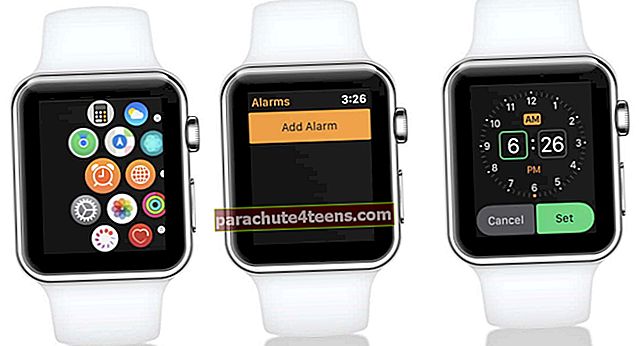
Jei nenorite, kad „Apple Watch“ suskambėtų ir tiesiog bakstelėtumėte ant riešo, nutildykite laikrodį. Galite paprašyti „Apple Watch“ „Siri“ nustatyti žadintuvą už jus, tarkim, nustatyti žadintuvą arba nustatyti pasikartojantį žadintuvą pagal jūsų pageidavimus.
„Apple Watch“ išjunkite signalo atidėjimą
Skambant žadintuvui, galite jį atidėti. Nustatymas akimirką nutildo laikrodį ir po kelių minučių vėl suskamba. Jei norite išjungti snaudimą, atlikite šiuos veiksmus:
- Atidaryk Signalų programa savo laikrodyje
- Palieskite signalizacija pavojaus signalų sąraše
- Tada slinkite žemyn ir Išjunk perjungiklis šalia Snausti.
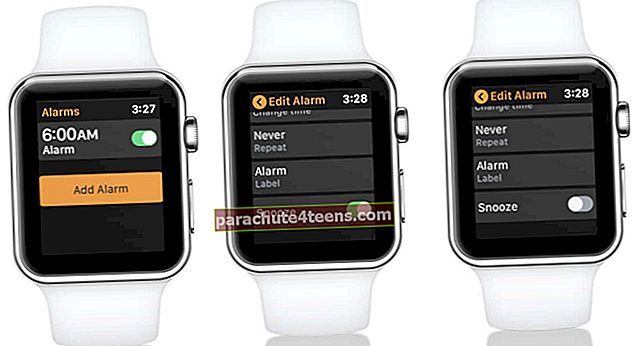
Jei norite redaguoti kitus žadintuvo nustatymus, pvz., Laiką, pakartojimo ciklą ar etiketę, galite tai padaryti šiame ekrane. Tiesiog bakstelėkite skirtukus ir atitinkamai sureguliuokite.
Kaip ištrinti aliarmą „Apple Watch“
Kaip lengva nustatyti ar redaguoti žadintuvą „Apple Watch“, ištrinti jums nereikalingą žadintuvą taip pat yra gana paprasta.
- Atviras Signalizacija programa → Palieskite signalizacija norite išvalyti
- Slinkite iki galo ir palieskite Ištrinti.

Jei norite iš karto ištrinti visus signalus, „Siri“ gali jums padėti. Kelias sekundes palaikykite nuspaudę „Digital Crown“ arba pasakykite „Ei Siri“ kol budi laikrodis.
Dabar paprašykite asistento Išvalykite visus aliarmus. Kai pasirodys patvirtinimo ekranas, pasakykite „Patvirtinti“, kad greitai ištrintumėte visus „Apple Watch“ aliarmus.

Nustatykite tuos pačius „iPhone“ ir „Apple Watch“ aliarmus
O taip! Tai taip pat galimybė; galite sinchronizuoti „iPhone“ ir „Apple Watch“ signalus. Esant tokiai sąlygai, „Apple Watch“ įspės jus, kai įsijungs žadintuvas, kad galėtumėte snausti ar atmesti.
Tačiau jums nebus pranešta apie „iPhone“, kai suveiks „Apple Watch“ žadintuvai.
- Nustatyti signalizacija „iPhone“. (Laikrodžio programa → Žadintuvai)
- Dabar atidarykite Žiūrėti programą „iPhone“
- Pasirinkite „Mano žiūrėjimo“ skirtukas iš puslapio apačios kairės pusės
- Paspausti Laikrodis ir tada įjunkite „Push Alerts“ iš „iPhone“.
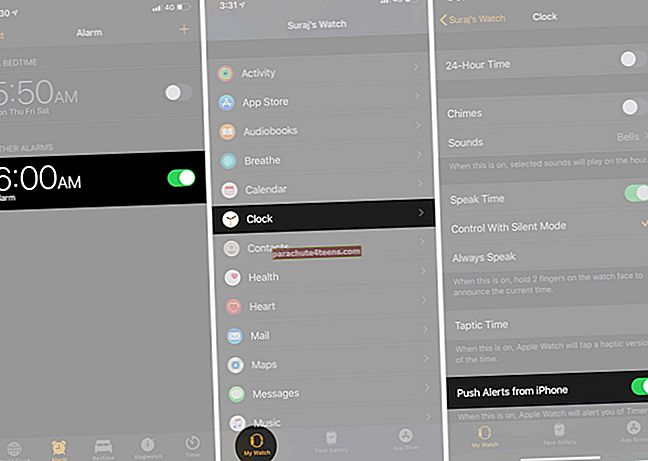
Nustatykite „Apple Watch“ kaip naktinio laikrodžio laikrodį su žadintuvu
Kai pritaikote „Nightstand Clock Mode“ režimą ir prijungiate jį prie įkroviklio, galite laikrodį paversti žadintuvu. Eiti į Žiūrėti programą „iPhone“ → Generolas → „Nightstand Mode“ → Įjungti.

Laikrodyje bus rodoma įkrovimo būsena, dabartinis laikas ir data bei aliarmai, kuriuos galbūt nustatėte. Norėdami patikrinti laiką, palieskite ekraną arba lengvai pastumkite „Apple Watch“.
Norėdami išjungti žadintuvą arba snausti „Nightstand“ režimu:
- Norėdami išjungti žadintuvą, paspauskite šoninį mygtuką
- Jei norite atidėti žadintuvą devynias minutes, paspauskite „Digital Crown“.
 Vaizdo kreditas: „Apple“
Vaizdo kreditas: „Apple“
Galite ir toliau spausti „Digital Crown“, kad pailgintumėte savo saldų miegą.
Tai kol kas viskas!
„Apple Watch“ yra nepaprastai galingas ir išmanus įrenginys. Aliarmo funkcija yra vienas iš daugelio jo žygdarbių. Tačiau, jei jums nepatinka atsargų signalizacijos programa, galite patikrinti keletą geriausių „Apple Watch“ signalizacijos programų.
Žemiau esančiame komentarų skyriuje praneškite mums apie savo mėgstamą „Apple Watch“ funkciją. Tuo tarpu mėgaukitės šiais straipsniais:
- Kaip susieti „Bluetooth“ ausines su „Apple Watch“
- Geriausi „Apple Watch“ žaidimai
- Kaip naudotis „Apple Watch“ kelionėmis laiku
- Kaip nustatyti žadintuvą „Mac“ sistemoje: paaiškinti 5 metodai
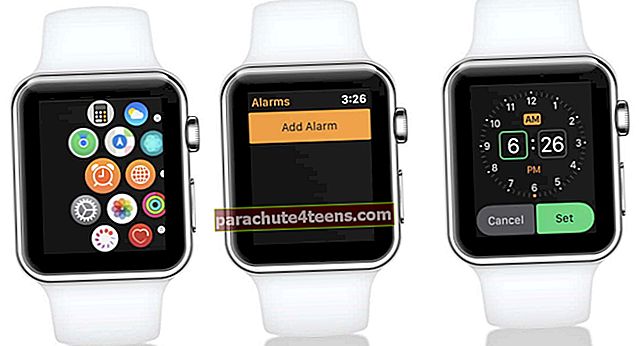
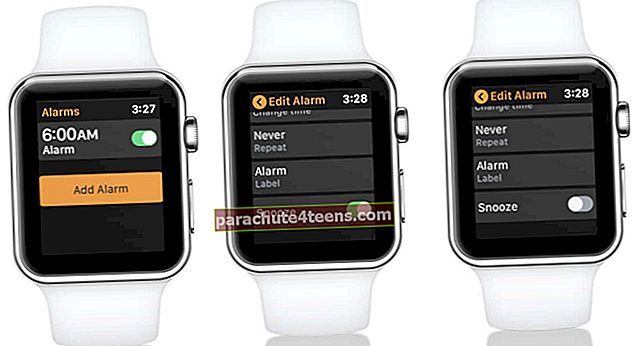

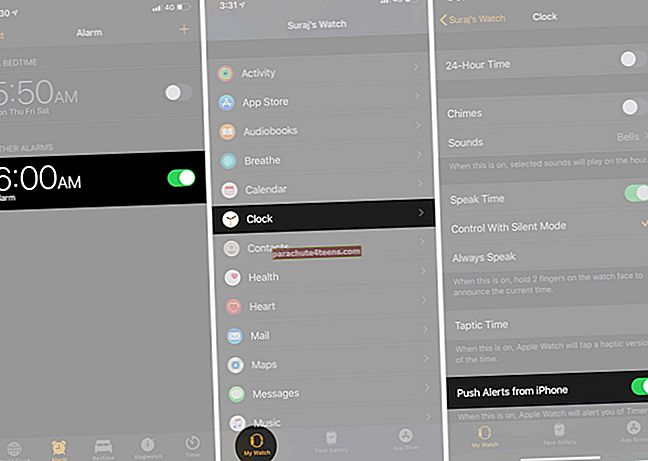
 Vaizdo kreditas: „Apple“
Vaizdo kreditas: „Apple“
